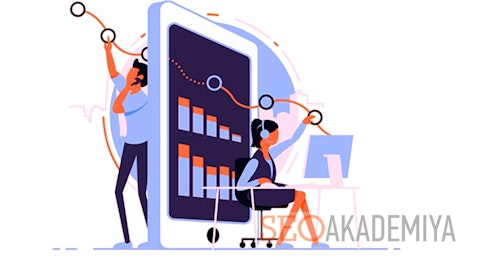Функционал Яндекс Метрики поможет вам упростить работу с анализом посещаемости и статистикой поведения пользователей на сайте. Это необходимые данные для каждого ресурса, так как с ними вы сможете понять, насколько эффективна работа по привлечению трафика, и как посетители взаимодействуют с сайтом: что им мешает, а что наоборот привлекает. В этой статье разберем, как создать код счетчика Яндекс Метрики и добавить его на свой сайт.
Содержание:
- Как создать и настроить код счетчика Яндекс Метрики
- Способы подключить Яндекс Метрику к сайту
- Как проверить правильности настройки Яндекс Метрики
Как создать и настроить код счетчика Яндекс Метрики
Заводим аккаунт в Яндексе
Если вы уже зарегистрированы в Яндексе, пропускайте этот этап установки. Всем новичкам системы необходимо завести аккаунт, который и будет ключом ко всем его сервисам.
Заполняете форму регистрации, соглашаетесь с Условиями и Политикой, после чего можно переходить к работе в Метрике.
Создание счетчика в Яндекс Метрике
Добавить счетчик могут только пользователи с аккаунтом в Яндекс. Обычно после открытия главной страницы сервиса вход производится автоматически. Если этого не произошло или если у вас несколько аккаунтов в Яндексе и нужно выбрать один из них, пройдите авторизацию (для этого используем иконку в правом верхнем углу экрана).
Теперь вы можете увидеть список добавленных ранее счетчиков (если таковые имеются), над ним есть поле для быстрого поиска счетчика по названию, который удобно использовать, если у вас их много.
Для создания нового счетчика в Яндекс Метрике нажимаем на желтую кнопку «Добавить счётчик» и начинаем заполнять данные нашего проекта.

- Имя счетчика может соответствовать адресу сайта, а можно для удобства использовать название проекта или любое другое наименование, которое поможет не запутаться в будущем при работе с аналитикой.
- Поле для адреса ресурса может содержать только домен или полный адрес сайта.
- Для обобщения статистических данных по нескольким используемым доменам (например, если есть дополнительные ресурсы и нужно учитывать всю информацию по всем им в сумме) добавляем нужные адреса с помощью кнопки «+».
- Установив галочку в следующем поле, вы исключите возможность влияния сторонних пользователей на показатели статистики.
- При наличии поддоменов можно подключить аналитику и по ним к основному счетчику, для чего необходимо установить галочку в поле «Включая поддомены».
- Установка реального часового пояса позволит системе Яндекс Метрики фиксировать данные относительно активности пользователей из данной местности и вести отсчет по датам точно в соответствии с этими установками. Настраивается путем выбора города или региона, в котором находится основная часть целевой аудитории сайта.
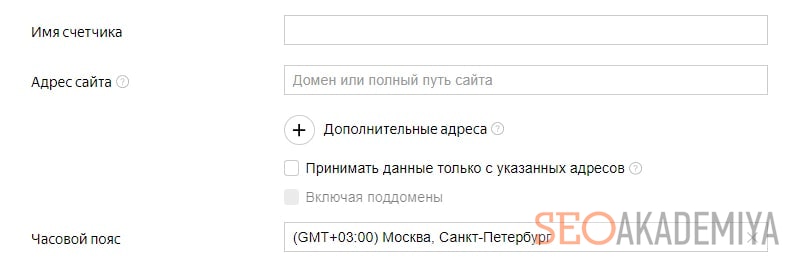
- Включения опции «Вебвизор» — очень полезная возможность, которая позволяет максимально точно записывать и отслеживать действия посетителей сайта, а, значит, делает данные более информативными.
Важно! Если при первоначальной настройке вебвизор не был подключён, но позже вы решили установить эту опцию, то код счётчика будет изменен, и потребуется его переустановка на сайте.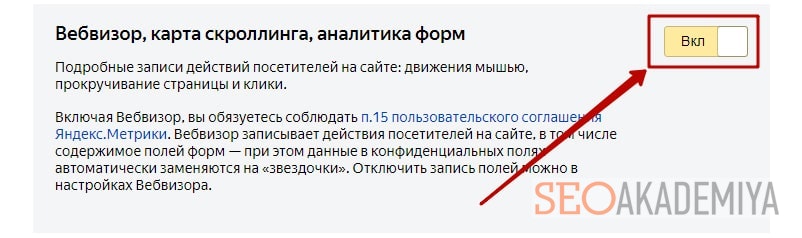
- Работа невозможна без принятия условий Пользовательского соглашения, поэтому не забываем устанавливать галочку в соответствующей строке.
- Подтверждаем создание счетчика нажатием на соответствующую кнопку в нижней части формы. Код счетчика Яндекс Метрики создан, осталось уточнить некоторые нюансы в его настройках.
- В случае, если вы планируете использовать Электронную коммерцию, то в соответствующем разделе настройки необходимо переключить рычажок в положение ВКЛ. Теперь нужно не забыть задать валюту в пункте «Дополнительные настройки» (подробности ниже).
- Для изучения отчетов по контенту и его заинтересованностью посетителями сайта рекомендуем также подключить в Яндекс Метрике следующую опцию — «Контентная аналитика». В зависимости от используемого типа разметки данных задаем значение в графе «Тип разметки».
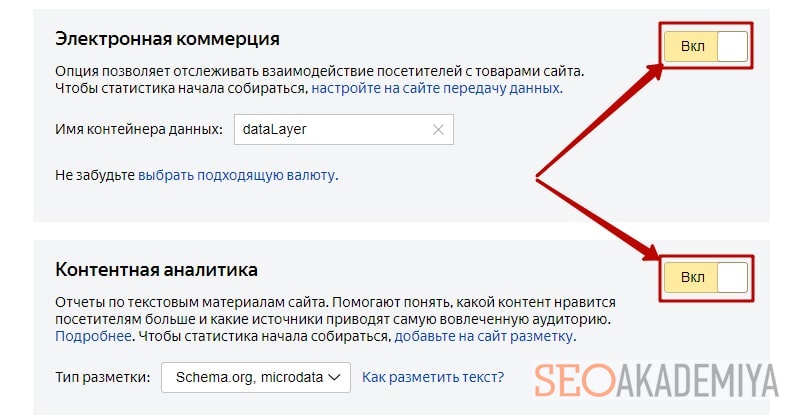
- В пункте «Дополнительные настройки» можно установить:
- валюту (выбор зависит от установленных денежных единиц для оценки целей, в Директе и электронной коммерции);
- ограничение времени визита, по истечении которого он будет считаться завершенным, если пользователь не производит никаких действий на сайте;
- другие уточняющие настройки кода счетчика, например, установка инфометра на страницах ресурса.
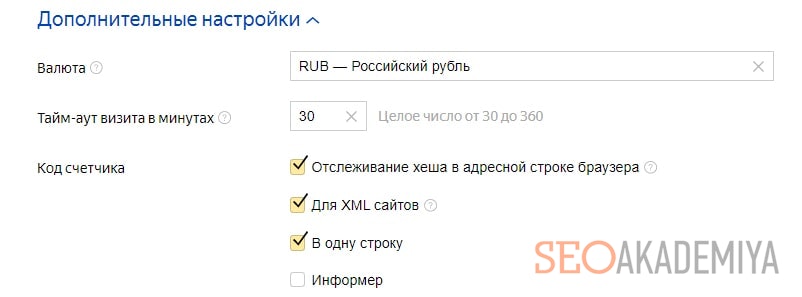
- Далее выбираем подходящий способ установки счетчика Яндекс Метрики и подтверждения прав на сайт.
Способы подключить Яндекс Метрику к сайту
Система предлагает 3 способа подтверждения прав на сайт
- Добавить счетчик в HTML-код на каждую из страниц сайта как можно выше к ее началу. Это лучше делать с помощью вашего программиста.
- Подключить через свою CMS или конструктор. В зависимости от системы управления сайта, в ней могут быть предусмотрены готовые плагины или блоки для вставки кода Метрики.
- Установить через систему управления тегами. Если на вашем сайте установлен Google Tag Manager, весь процесс можно будет сделать самостоятельно. Подробнее о подключении Метрики с помощью GTM мы писали в отдельной статье.
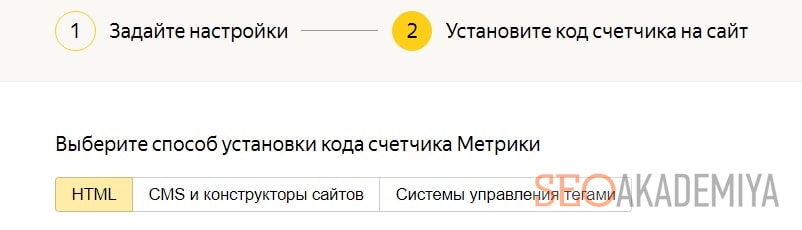
После установки, кликните по кнопке «Начать использовать» и счетчик начнет свою работу, собирая данные о действиях пользователей на сайте.
Настройки кода счетчика могут быть изменены в любой момент. Для этого с главной страницы Метрики заходим в раздел «Настройки» конкретного счетчика (значок шестерёнки в соответствующей строке). В открывшемся окне можно внести любые изменения в ранее заданные параметры счетчика, а также скопировать его код.
После внесения корректировок в настройки счетчика не забудьте обновить его код на сайте.
Есть одна особенность для жителей стран, в которых сервис Яндекс заблокирован. Чтобы обойти блокировку, необходимо использовать VPN. Это может быть одно из расширений вашего браузера или специальная программа для компьютера, функционал которых позволяет скрывать собственный IP-адрес, обходя запреты.
Как проверить правильности настройки Яндекс Метрики
Чтобы проверить корректность подключения кода Метрики, к адресу своего сайта в строке браузера допишите ?_ym_debug=1 , обновите страницу и перейдите в консоль, нажав на клавиатуре сочетание клавиш Ctrl+Shift+J. Если напротив поля PageView. Counter отображается номер вашего счетчика, значит все установлено верно. Яндекс Метрика уже начала собирать данные и в ближайшее время вы сможете увидеть их в виде удобных графиков, диаграмм и таблиц в самом сервисе.
Если вы хотите узнать больше о том, как анализировать полученные данные из Яндекс Метрики, а также Google Analytics, рекомендуем пройти 30-ти дневную программу «Web-аналитика для бизнеса». Вы научитесь правильно трактовать отчеты и сможете находить пути решений для улучшения поведенческих факторов, повышения количества продаж и процента конверсии. А с промо-кодом «Metrica-06-05» вас будет ждать приятный бонус.

Павел Шульга
Основатель и идейный лидер Академии SEO.Предприниматель, владелец 8-ми работающих бизнесов, создатель и спикер обучающих курсов Академии SEO. Практически всю свою осознанную жизнь занимается SEO-продвижением.
В 2004 году увлекся ...